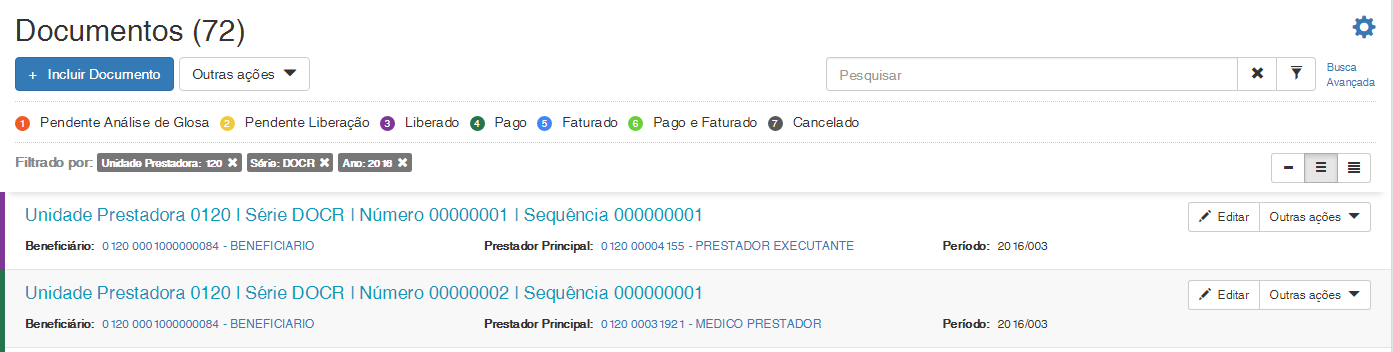...
Ação: | Descrição: |
Quantidade de documentos filtrados | Ao lado do título Documentos é apresentada a quantidade de documentos que foram encontrados para o filtro selecionado. |
Incluir Documento | Abre a tela para a inclusão de Documentos. |
Outras Ações |  Image Added Image Added |
Remover Todos | Remove todos os documentos do filtro selecionado. |
Validar Glosas | Valida as Glosas de todos os documentos do filtro selecionado.  Image Added Image Added Principais Campos e Parâmetros: Campo: | Descrição: | Validação para Cobrança | Informar a validação para cobrança. | Validação para Pagamento | Informar a validação para pagamento. |
|
Glosa Manual | Aplica Glosa Manual a todos os documentos do filtro selecionado.  Image Added Image Added Principais Campos e Parâmetros: Campo: | Descrição: | Glosa | Informar o código ou descrição da Glosa. As glosas que são mostradas exibidas no zoom, são carregadas do Cadastro de Glosas e sempre possuem a classe de erro Glosa Manual. | Motivo | Informar o motivo da glosa manual. | Validação para Cobrança | Informar a validação para cobrança. | Validação para Pagamento | Informar a validação para pagamento. |
|
Desfazer Glosa Manual | |
Liberação dos Documentos | Libera todos os documentos do filtro selecionado. Ao concluir a liberação é aberta uma tela de resultados onde são apresentados os documentos e os movimentos que foram liberados e os que apresentaram erro.  Image Added Image Added |
Desfazer Liberação dos Documentos | Deslibera todos os documentos do filtro selecionado. Ao concluir a desliberação é aberta uma tela de resultados onde são apresentados os documentos e os movimentos que foram desliberados e os que apresentaram erro.  Image Added Image Added |
Soma de Valores dos Documentos | Exibe a soma de valores de todos os documentos do filtro selecionado. |
Vincular Documentos nas Internações | |
Configurações | Abre a tela de configurações.  Image Added Image Added Principais Campos e Parâmetros: Campo: | Descrição: | Quantidade de Registros por Busca | Define a quantidade de registros que serão carregados a cada busca realizada. | Filtros | Lista os filtros que foram salvos pelo usuário. | Definir filtro atual como padrão | Define o filtro selecionado na Área de Trabalho como filtro padrão, toda a busca de documentos que será realizada irá utilizar o filtro selecionado, exceto quando o filtro for alterado pelo usuário através por meio da busca avançada. | Realizar busca ao abrir a tela | Define se os documentos são carregados ao abrir a tela da Área de Trabalho. |
|
Tipo de Visualização | É possível selecionar três tipos de visualizações para a lista de documentos.  Image Added Image Added Principais Campos e Parâmetros: Campo: | Descrição: | Nível 1 | Mostra Exibe apenas o código do documento.  Image Added Image Added | Nível 2 | Mostra Exibe o código, Beneficiário, Prestador Principal e o período de inclusão do documento. 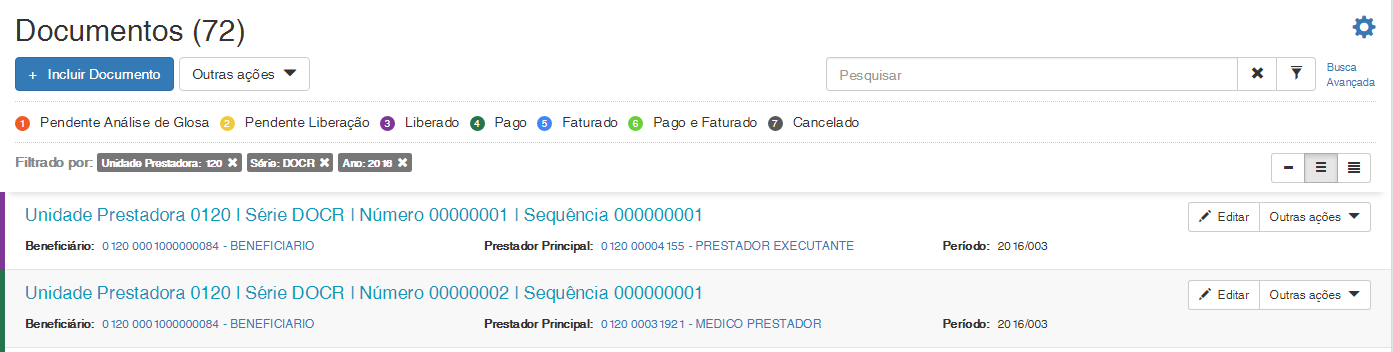 Image Added Image Added | Nível 3 | Mostra Exibe todos os campos da lista documentos.  Image Added Image Added |
|
Busca Avançada | Nesta tela são informados os filtros para a lista de documentos.  Image Added Image Added Principais Campos e Parâmetros: Campo: | Descrição: | Beneficiário | Campo para informar o Beneficiário dos documentos. | Prestador | Campo para informar o Prestador dos documentos. | | Ano | Campo para informar o Ano de digitação do documento. | | Período | Campo para informar o Período de digitação do documento. | | Data Inicial Digitação | Campo para informar o valor inicial da data de digitação do documento. | | Data Final Digitação | Campo para informar o valor final da data de digitação do documento. | | Unidade Prestadora | Campo para informar a Unidade do documento. | | Transação | Campo para informar a Transação do documento. | | Série | Campo para informar a Série do documento. | | Documento | Campo para informar o Número do documento. | Clínica | Campo para informar a Clinica do documento. | Autorização | Campo para informar a Autorização do documento. | Guia do Prestador | Campo para informar a Guia do Prestador do documento. | Status | Campo para selecionar o Status do documento. | Lote de Importação | Campo para informar o Lote de Importação do documento. | Sequência de Importação | Campo para informar a Sequência de Importação do documento. | Ano Fatura | Campo para informar o Ano da Fatura. | Série Nota Fiscal | Campo para informar a Série da Fatura. | Número Fatura | Campo para informar Número da Fatura. | Usuário Digitação | Campo para informar o Usuário de digitação do documento. |
|
Mais Resultados | Caso o filtro possua mais resultados do que foi parametrizado para realizar a busca, é adicionado o botão “Mais Resultados” Mais Resultados ao final da página. Quando for selecionado, realiza a busca dos documentos de acordo com o valor informado no campo “Quantidade Quantidade de registros por busca” busca da tela de Configurações.  Image Added Image Added
|
Cada documento da lista possui as opções:
 Image Added
Image Added
Ações/Ações Relacionadas:
Ação: | Descrição: |
Status | No lado esquerdo da lista de documentos é apresentada uma linha colorida que representa o status do documento. A legenda correspondente às cores encontra-se no cabeçalho da lista de documentos. |
Editar Documento | Abre a tela para a edição do documento selecionado. Vide item Editar Documento. |
Remover | Remove o documento selecionado. |
Validar Glosas | Valida as Glosas do documento selecionado. Principais Campos e Parâmetros: Campo: | Descrição: | Documento | Mostra a chave do documento escolhido para aplicar a validação de glosas. | Validação para Cobrança | Informar a validação para cobrança. | Validação para Pagamento | Informar a validação para pagamento. |
|
Glosa Manual | Aplica Glosa Manual ao documento selecionado. Principais Campos e Parâmetros: Campo: | Descrição: | Documento | Mostra a chave do documento escolhido para aplicar a glosa manual. | Glosa | Informar o código ou descrição da Glosa. As glosas que são mostradas no zoom são carregadas do Cadastro de Glosas e sempre possuem a classe de erro Glosa Manual. | Motivo | Informar o motivo da Glosa Manual. | Validação para Cobrança | Informar a validação para cobrança. | Validação para Pagamento | Informar a validação para pagamento. |
|
Liberar Documento | Libera o documento selecionado. Ao concluir a liberação é aberta uma tela de resultados onde são apresentados os movimentos que foram liberados e os que apresentaram erro. |
Desliberar Documento | Deslibera o documento selecionado. Ao concluir a desliberação é aberta uma tela de resultados onde são apresentados os que foram desliberados e os que apresentaram erro. |
Valores do Documento | Exibe a soma de valores de todos os documentos do filtro selecionado. |